Photoshop的图层初识教案
- 格式:doc
- 大小:26.50 KB
- 文档页数:4
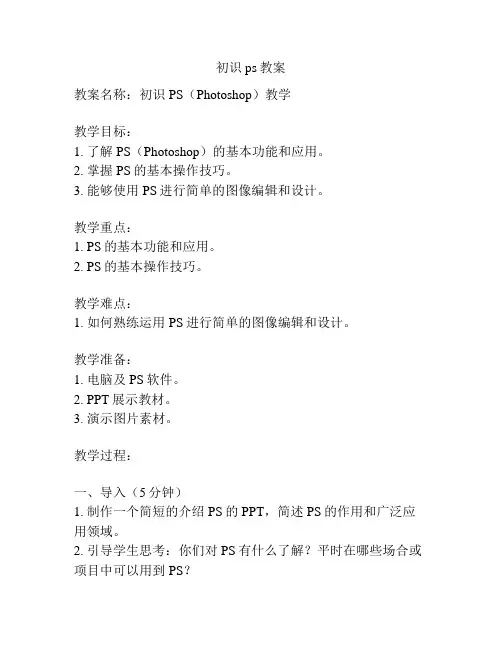
初识ps教案教案名称:初识PS(Photoshop)教学教学目标:1. 了解PS(Photoshop)的基本功能和应用。
2. 掌握PS的基本操作技巧。
3. 能够使用PS进行简单的图像编辑和设计。
教学重点:1. PS的基本功能和应用。
2. PS的基本操作技巧。
教学难点:1. 如何熟练运用PS进行简单的图像编辑和设计。
教学准备:1. 电脑及PS软件。
2. PPT展示教材。
3. 演示图片素材。
教学过程:一、导入(5分钟)1. 制作一个简短的介绍PS的PPT,简述PS的作用和广泛应用领域。
2. 引导学生思考:你们对PS有什么了解?平时在哪些场合或项目中可以用到PS?二、PS的基本功能和应用(15分钟)1. 通过PPT展示和简洁的语言介绍PS的基本功能,如图像编辑、图像合成、图像修复、设计等。
2. 举例说明PS在实际项目中的应用,如海报设计、图片修复、人物肖像处理等。
三、PS的基本操作技巧(25分钟)1. 演示PS软件的界面和基本工具,并逐一解释各工具的作用。
2. 分步教学如何打开图像、调整大小、切割、调整图像亮度和对比度。
3. 练习:让学生按照指导操作,使用PS进行简单的图像编辑,如去除背景、添加文字等。
四、巩固练习(10分钟)1. 让学生自由选择一张图片进行编辑,并在规定时间内完成编辑。
2. 学生上交作品,并进行展示和讨论。
五、总结与反思(5分钟)1. 以小组或全班讨论的形式回顾本节课所学内容。
2. 引导学生思考:有什么收获?还有哪些需要进一步学习和熟练的地方?教学延伸:1. 鼓励学生自主学习更高级的PS技巧和功能。
2. 推荐学生参加相关的PS培训课程或参考专业教材进行深入学习。
教学评价:1. 观察学生的学习态度和参与程度。
2. 检查学生完成的图像编辑作品,并给予评价和指导。
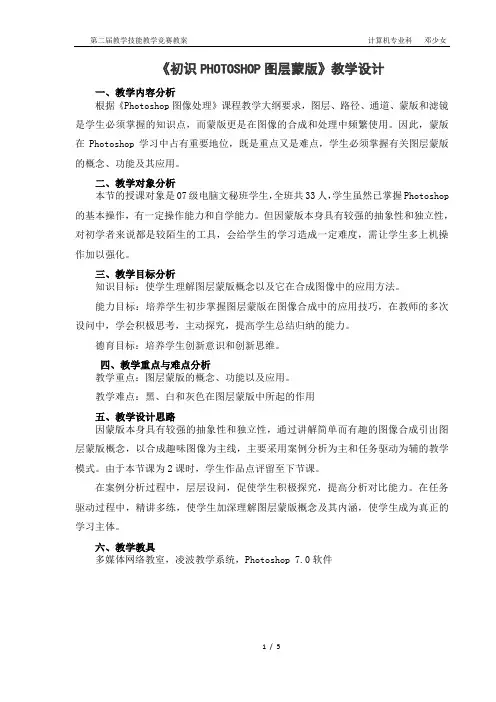
《初识PHOTOSHOP图层蒙版》教学设计一、教学内容分析根据《Photoshop图像处理》课程教学大纲要求,图层、路径、通道、蒙版和滤镜是学生必须掌握的知识点,而蒙版更是在图像的合成和处理中频繁使用。
因此,蒙版在Photoshop学习中占有重要地位,既是重点又是难点,学生必须掌握有关图层蒙版的概念、功能及其应用。
二、教学对象分析本节的授课对象是07级电脑文秘班学生,全班共33人,学生虽然已掌握Photoshop 的基本操作,有一定操作能力和自学能力。
但因蒙版本身具有较强的抽象性和独立性,对初学者来说都是较陌生的工具,会给学生的学习造成一定难度,需让学生多上机操作加以强化。
三、教学目标分析知识目标:使学生理解图层蒙版概念以及它在合成图像中的应用方法。
能力目标:培养学生初步掌握图层蒙版在图像合成中的应用技巧,在教师的多次设问中,学会积极思考,主动探究,提高学生总结归纳的能力。
德育目标:培养学生创新意识和创新思维。
四、教学重点与难点分析教学重点:图层蒙版的概念、功能以及应用。
教学难点:黑、白和灰色在图层蒙版中所起的作用五、教学设计思路因蒙版本身具有较强的抽象性和独立性,通过讲解简单而有趣的图像合成引出图层蒙版概念,以合成趣味图像为主线,主要采用案例分析为主和任务驱动为辅的教学模式。
由于本节课为2课时,学生作品点评留至下节课。
在案例分析过程中,层层设问,促使学生积极探究,提高分析对比能力。
在任务驱动过程中,精讲多练,使学生加深理解图层蒙版概念及其内涵,使学生成为真正的学习主体。
六、教学教具多媒体网络教室,凌波教学系统,Photoshop 7.0软件二、教学过程设计:教学环节教师活动学生活动设计意图时间导入新课导入语:我们这节课的主要任务就是利用图层蒙版合成趣味图像。
打开“鸡蛋里的时钟”图像:设问1:请分析,如果用已学过的知识能否实现该合成效果?需用哪些工具和方法?操作时方便吗?设问2:能否在保留整个原图像情况下,随意显示所要的部分区域?第一次引出图层蒙版:通过图层蒙版就可轻松完成我们所要的效果,用好蒙版可使图像产生各种奇妙效果。
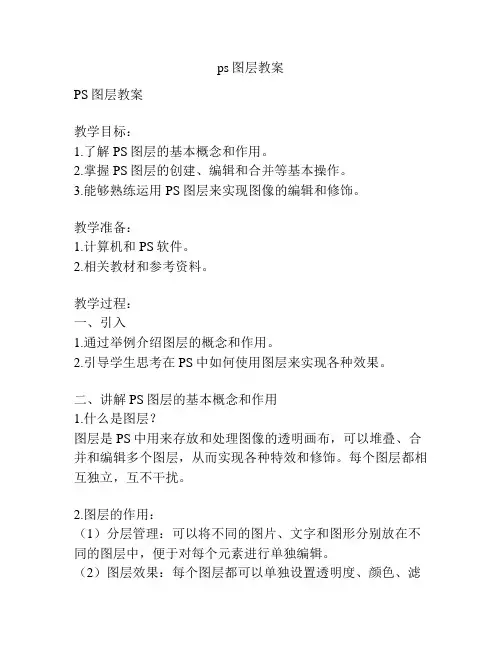
ps图层教案PS图层教案教学目标:1.了解PS图层的基本概念和作用。
2.掌握PS图层的创建、编辑和合并等基本操作。
3.能够熟练运用PS图层来实现图像的编辑和修饰。
教学准备:1.计算机和PS软件。
2.相关教材和参考资料。
教学过程:一、引入1.通过举例介绍图层的概念和作用。
2.引导学生思考在PS中如何使用图层来实现各种效果。
二、讲解PS图层的基本概念和作用1.什么是图层?图层是PS中用来存放和处理图像的透明画布,可以堆叠、合并和编辑多个图层,从而实现各种特效和修饰。
每个图层都相互独立,互不干扰。
2.图层的作用:(1)分层管理:可以将不同的图片、文字和图形分别放在不同的图层中,便于对每个元素进行单独编辑。
(2)图层效果:每个图层都可以单独设置透明度、颜色、滤镜等效果,从而实现各种特效和修饰。
(3)非破坏性编辑:对图层的编辑不会影响原始图像,可以随时调整和更改。
三、图层的创建和编辑操作1.新建图层:通过“图层”菜单中的“新建图层”选项,或者点击图层面板中的“新建图层”按钮来创建新的图层。
2.重命名图层:双击图层名称可以编辑图层名称。
3.调整图层顺序:通过拖动图层面板中的图层,可以改变图层的叠放次序。
4.隐藏和显示图层:点击图层面板中的眼睛图标,可以隐藏或显示相应的图层。
5.调整图层透明度:通过图层面板中的不透明度滑块,可以调整图层的透明度。
6.设置图层混合模式:通过“图层”菜单中的“混合选项”来设置图层的混合模式,实现特殊的效果。
四、图层的合并和分组操作1.图层的合并:(1)图层的合并:选择需要合并的图层,然后通过右键菜单中的“合并图层”选项,将多个图层合并为一个图层。
(2)图层样式的合并:选择需要合并的图层,然后通过右键菜单中的“图层样式”选项,将多个图层的样式合并到一个图层。
2.图层的分组:通过“图层”菜单中的“新建分组”选项,可以创建一个新的图层组,并将多个图层放入其中,进行集体管理。
五、实战操作1.打开PS软件,选择一张图片作为背景。
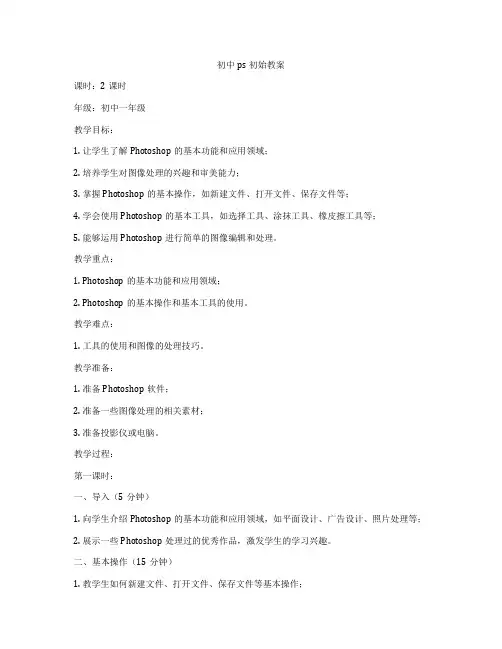
初中ps初始教案课时:2课时年级:初中一年级教学目标:1. 让学生了解Photoshop的基本功能和应用领域;2. 培养学生对图像处理的兴趣和审美能力;3. 掌握Photoshop的基本操作,如新建文件、打开文件、保存文件等;4. 学会使用Photoshop的基本工具,如选择工具、涂抹工具、橡皮擦工具等;5. 能够运用Photoshop进行简单的图像编辑和处理。
教学重点:1. Photoshop的基本功能和应用领域;2. Photoshop的基本操作和基本工具的使用。
教学难点:1. 工具的使用和图像的处理技巧。
教学准备:1. 准备Photoshop软件;2. 准备一些图像处理的相关素材;3. 准备投影仪或电脑。
教学过程:第一课时:一、导入(5分钟)1. 向学生介绍Photoshop的基本功能和应用领域,如平面设计、广告设计、照片处理等;2. 展示一些Photoshop处理过的优秀作品,激发学生的学习兴趣。
二、基本操作(15分钟)1. 教学生如何新建文件、打开文件、保存文件等基本操作;2. 学生跟随老师一起操作,确保每个人都能够熟练掌握。
三、基本工具的使用(20分钟)1. 向学生介绍选择工具、涂抹工具、橡皮擦工具等基本工具的使用方法;2. 老师演示如何使用这些工具,并让学生跟随操作;3. 学生练习使用这些工具,老师进行指导。
四、实践操作(10分钟)1. 给学生发放一些图像处理的相关素材,让学生运用所学的工具进行简单的图像编辑和处理;2. 老师巡回指导,帮助学生解决问题。
第二课时:一、复习上节课的内容(5分钟)1. 复习Photoshop的基本操作和基本工具的使用;2. 学生展示自己上节课制作的图像作品,互相交流心得。
二、学习新的工具和功能(15分钟)1. 向学生介绍新的工具和功能,如裁剪工具、填充工具、图层管理等;2. 老师演示如何使用这些工具和功能,并让学生跟随操作;3. 学生练习使用这些工具和功能,老师进行指导。
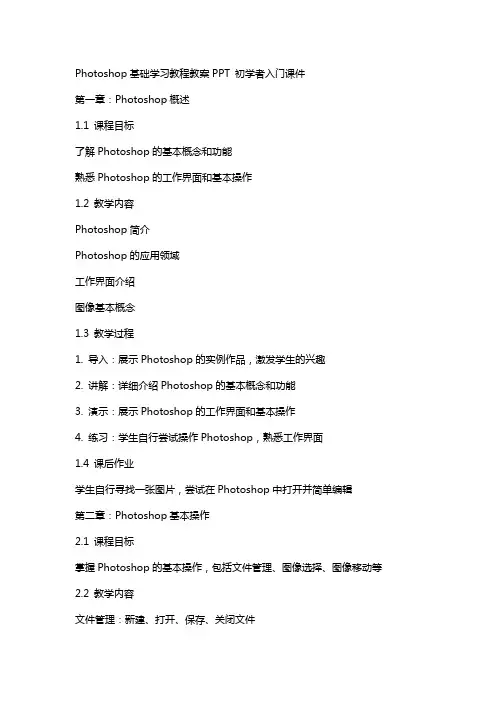
Photoshop基础学习教程教案PPT 初学者入门课件第一章:Photoshop概述1.1 课程目标了解Photoshop的基本概念和功能熟悉Photoshop的工作界面和基本操作1.2 教学内容Photoshop简介Photoshop的应用领域工作界面介绍图像基本概念1.3 教学过程1. 导入:展示Photoshop的实例作品,激发学生的兴趣2. 讲解:详细介绍Photoshop的基本概念和功能3. 演示:展示Photoshop的工作界面和基本操作4. 练习:学生自行尝试操作Photoshop,熟悉工作界面1.4 课后作业学生自行寻找一张图片,尝试在Photoshop中打开并简单编辑第二章:Photoshop基本操作2.1 课程目标掌握Photoshop的基本操作,包括文件管理、图像选择、图像移动等2.2 教学内容文件管理:新建、打开、保存、关闭文件图像选择:选框工具、套索工具、魔棒工具等图像移动:移动工具、变换工具等2.3 教学过程1. 讲解:详细介绍Photoshop的基本操作2. 演示:展示Photoshop的基本操作实例3. 练习:学生自行尝试操作Photoshop,熟悉基本操作2.4 课后作业学生自行找一张图片,尝试使用选框工具选择图像并进行移动第三章:图像编辑3.1 课程目标学会使用Photoshop编辑图像,包括裁剪、调整大小、旋转等3.2 教学内容裁剪工具:裁剪图像、自由裁剪、透视裁剪等调整图像大小:图像大小、画布大小旋转图像:旋转、翻转、扭曲等3.3 教学过程1. 讲解:详细介绍Photoshop图像编辑的相关工具和功能2. 演示:展示Photoshop图像编辑的实例3. 练习:学生自行尝试操作Photoshop,进行图像编辑3.4 课后作业学生自行找一张图片,尝试使用裁剪工具进行裁剪,并调整图像大小和旋转第四章:图层的基本概念与应用4.1 课程目标掌握图层的概念和基本操作,了解图层在Photoshop中的重要性4.2 教学内容图层的概念:图层的概念、图层的分类图层基本操作:新建图层、删除图层、隐藏图层、锁定图层、合并图层等图层应用实例:图层蒙版、图层样式、图层过滤等4.3 教学过程1. 讲解:详细介绍图层的概念和基本操作2. 演示:展示图层应用的实例3. 练习:学生自行尝试操作Photoshop,熟悉图层的基本操作4.4 课后作业学生自行找一张图片,尝试创建新图层并进行简单的编辑第五章:色彩调整与修饰5.1 课程目标学会使用Photoshop调整图像色彩,包括亮度、对比度、色阶等掌握Photoshop的基本修饰工具,如橡皮擦、仿制图章等5.2 教学内容色彩调整:亮度/对比度、色阶、曲线、色相/饱和度等基本修饰工具:橡皮擦、仿制图章、修补工具等5.3 教学过程1. 讲解:详细介绍Photoshop色彩调整和修饰工具的使用方法2. 演示:展示Photoshop色彩调整和修饰的实例3. 练习:学生自行尝试操作Photoshop,进行色彩调整和修饰5.4 课后作业学生自行找一张图片,尝试使用Photoshop调整色彩,并使用基本修饰工具进行修饰第六章:路径的创建与编辑6.1 课程目标学会使用Photoshop创建和编辑路径,理解路径的概念和应用6.2 教学内容路径的概念和类型:矢量路径、像素路径钢笔工具:创建路径、调整路径、锚点编辑路径选择工具:选择路径、调整路径路径应用:将路径转换为选区、填充路径、描边路径6.3 教学过程1. 讲解:详细介绍路径的概念和Photoshop中的路径工具2. 演示:展示路径的创建和编辑实例3. 练习:学生自行尝试操作Photoshop,练习路径的创建和编辑6.4 课后作业学生自行创作一幅简单的矢量插画,使用路径工具进行创作。
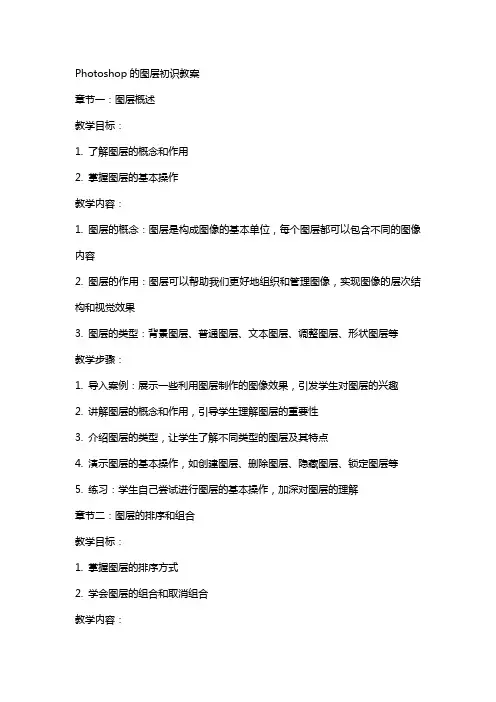
Photoshop的图层初识教案章节一:图层概述教学目标:1. 了解图层的概念和作用2. 掌握图层的基本操作教学内容:1. 图层的概念:图层是构成图像的基本单位,每个图层都可以包含不同的图像内容2. 图层的作用:图层可以帮助我们更好地组织和管理图像,实现图像的层次结构和视觉效果3. 图层的类型:背景图层、普通图层、文本图层、调整图层、形状图层等教学步骤:1. 导入案例:展示一些利用图层制作的图像效果,引发学生对图层的兴趣2. 讲解图层的概念和作用,引导学生理解图层的重要性3. 介绍图层的类型,让学生了解不同类型的图层及其特点4. 演示图层的基本操作,如创建图层、删除图层、隐藏图层、锁定图层等5. 练习:学生自己尝试进行图层的基本操作,加深对图层的理解章节二:图层的排序和组合教学目标:1. 掌握图层的排序方式2. 学会图层的组合和取消组合教学内容:1. 图层的排序方式:通过图层面板中的上下箭头按钮,可以改变图层的排序顺序2. 图层的组合:将多个图层组合成一个组,方便进行统一操作3. 图层的取消组合:取消图层的组合,使其成为独立的图层教学步骤:1. 讲解图层的排序方式,演示如何改变图层的排序顺序2. 介绍图层的组合和取消组合的方法,演示如何进行操作3. 练习:学生自己尝试进行图层的排序和组合操作,加深对图层操作的理解章节三:图层样式教学目标:1. 了解图层样式的概念和作用2. 掌握图层样式的基本操作教学内容:1. 图层样式的概念:图层样式是对图层添加特效和装饰的一种方法,可以改变图层的视觉效果2. 图层样式的作用:通过添加图层样式,可以丰富图像的层次感和视觉效果3. 图层样式的类型:投影、内阴影、外发光、光泽、颜色叠加等教学步骤:1. 讲解图层样式的概念和作用,引导学生了解图层样式的重要性2. 介绍图层样式的类型,让学生了解不同类型的图层样式及其效果3. 演示如何添加和编辑图层样式,让学生掌握图层样式的基本操作4. 练习:学生自己尝试添加和编辑图层样式,制作出丰富的图像效果章节四:图层过滤和搜索教学目标:1. 学会使用图层过滤功能2. 掌握图层搜索功能教学内容:1. 图层过滤功能:通过图层面板下的过滤栏,可以根据类型、颜色、模式等条件对图层进行筛选和显示2. 图层搜索功能:在图层面板中输入关键词,可以快速找到特定的图层教学步骤:1. 讲解图层过滤功能,演示如何根据不同条件筛选和显示图层2. 介绍图层搜索功能,演示如何通过关键词搜索特定的图层3. 练习:学生自己尝试使用图层过滤和搜索功能,提高工作效率章节五:图层蒙版和调整图层教学目标:1. 掌握图层蒙版的概念和作用2. 学会使用调整图层调整图像颜色和亮度教学内容:1. 图层蒙版的概念:图层蒙版是一种非破坏性的编辑方法,可以隐藏或显示图层中的部分内容2. 图层蒙版的作用:通过图层蒙版,可以实现对图像的精细控制和调整3. 调整图层的概念:调整图层是一种非破坏性的图层类型,可以调整图像的颜色和亮度4. 调整图层的类型:色阶、曲线、亮度/对比度、色彩平衡等教学步骤:1. 讲解图层蒙版的概念和作用,演示如何创建和应用图层蒙版2. 介绍调整图层的概念和类型,演示如何使用调整图层调整图像颜色和亮度3. 练习:学生自己尝试创建图层蒙版和调整图层,制作出丰富的图像效果章节六:图层混合模式教学目标:1. 理解图层混合模式的概念2. 学会在不同图层之间应用混合模式教学内容:1. 图层混合模式的概念:图层混合模式定义了当前图层与下方图层如何混合。
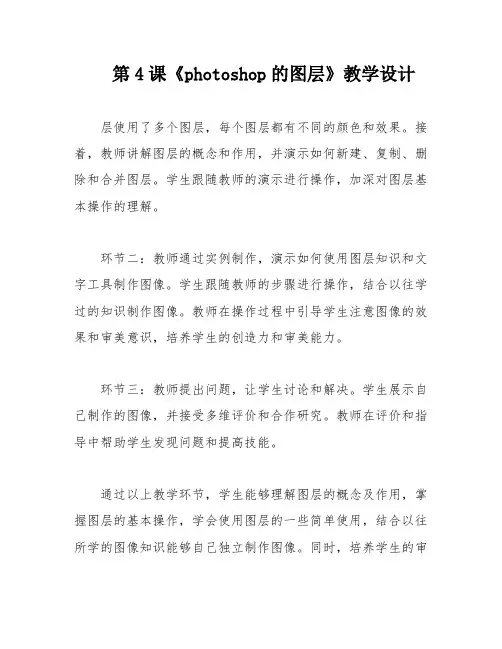
第4课《photoshop的图层》教学设计层使用了多个图层,每个图层都有不同的颜色和效果。
接着,教师讲解图层的概念和作用,并演示如何新建、复制、删除和合并图层。
学生跟随教师的演示进行操作,加深对图层基本操作的理解。
环节二:教师通过实例制作,演示如何使用图层知识和文字工具制作图像。
学生跟随教师的步骤进行操作,结合以往学过的知识制作图像。
教师在操作过程中引导学生注意图像的效果和审美意识,培养学生的创造力和审美能力。
环节三:教师提出问题,让学生讨论和解决。
学生展示自己制作的图像,并接受多维评价和合作研究。
教师在评价和指导中帮助学生发现问题和提高技能。
通过以上教学环节,学生能够理解图层的概念及作用,掌握图层的基本操作,学会使用图层的一些简单使用,结合以往所学的图像知识能够自己独立制作图像。
同时,培养学生的审美意识和创造力,激发学生研究并且要学好ps的态度,从而去发现美、创造美。
今天的课程主要是关于图层的概念和基本操作。
我首先巡视并指导了个别学生,确保他们能够跟上课程进度。
接着,我们阅读了课本上的“做一做”内容,并参考了书上的步骤和之前研究的知识,动手操作。
我设计这个任务的目的是让大多数学生都能够完成,体验成功的喜悦,为接下来的任务打好基础。
在之前的课程中,我们已经研究过相片处理,只不过学生们都是在同一图层上操作。
而现在的要求是让学生在不同的图层上完成这个操作。
在小组展示中,我们点评了一些学生的优秀作品,进行了多维评价,包括过程评价、结果评价、学生自评和学生互评,以及教师评价。
我鼓励学生们在遇到困难时自己寻求解决办法,如果自己解决不了,可以请求同学或者老师帮助。
同时,我也鼓励他们将优秀与有创意的作品进行分享与点评,给同学们一个展示的平台,表扬优秀的作品,也给同学们一个激励与模范的作用。
在课程结束时,我们总结了今天所学的图层知识,并再次完善了自己的作品。
我还设计了板书,介绍了图层的基本操作。
课后,我进行了反思,认为本节课最大的特点是让学生自主去探讨、观察和分析图片,让抽象的事物简单化、具体化,并充分考虑了学情,递进性任务的设计,体现了分层教学,以学生为主、教师为辅的教学思路。
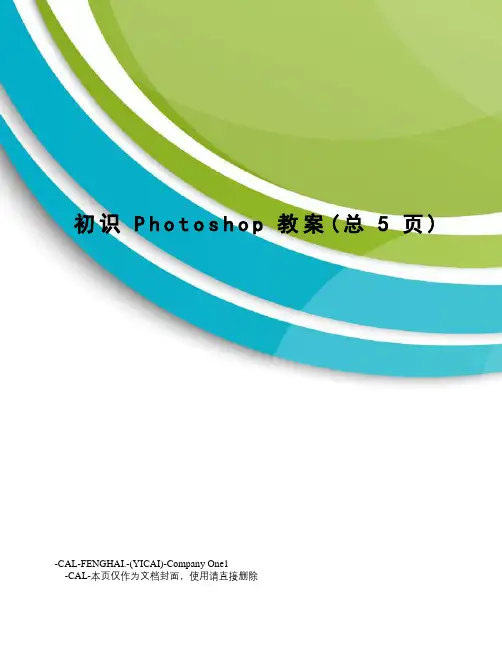
初识P h o t o s h o p教案(总5页) -CAL-FENGHAI.-(YICAI)-Company One1-CAL-本页仅作为文档封面,使用请直接删除展示杭州的美《初识Photoshop》一、教学目标1、知识与技能介绍Photoshop功能初步认识Photoshop界面掌握图层的概念掌握“选区”和“移动”工具的使用方法,利用这两个工具简单制作含有背景、图片和文字图层的图像,并学会保存源文件和图像格式的文件2、过程与方法通过“整合小黄人”的游戏,熟悉Photoshop的界面并掌握图层的概念,并能够在设计自己的作品的过程中熟练使用“选区”和“移动”工具。
3、情感态度与价值观通过设计作品展示杭州的美的过程,使学生了解应该用自己的双眼和行动去发现生活中的美,并获得实践操作的经验和享受成功的愉悦,培养学生实践的能力,激发学生的学习兴趣,奠定将来学习的基础。
二、教学重点和难点教学重点认识Photoshop界面;掌握图层的概念;熟练使用“选区”和“移动”工具教学难点掌握图层的概念;熟练使用“选区”和“移动”工具三、学情分析由于初二的学生仍然存在注意力不集中的现象,而且对图层这个抽象的概念会难以理解,所以采取游戏的方式利于学生在动手实践中加深对图层概念的理解,也可以在课堂上集中学生的注意力。
根据学生在小学时对画图软件的知识,利用知识迁移法,将画图软件和photoshop软件界面相似之处进行比较来介绍photoshop软件界面,并介绍不同于画图软件的窗口(浮动控制面板)。
在向学生介绍“选区”和“移动”工具之后,学生是有能力完成“整合小黄人”的游戏的。
四、教学策略新课的引入以教师展示经过图片加工处理后的外出踏春的照片、不同主题的照片、PS前的原图和PS后的图片进行对比,使学生感到Photoshop的强大功能和神奇之处,以激发学生学习兴趣和学习积极性。
考虑到这是一节Photoshop入门课,所以教师讲授的重点在于Photoshop的启动和退出、界面的介绍、图层的概念和制作简单的图像设计。
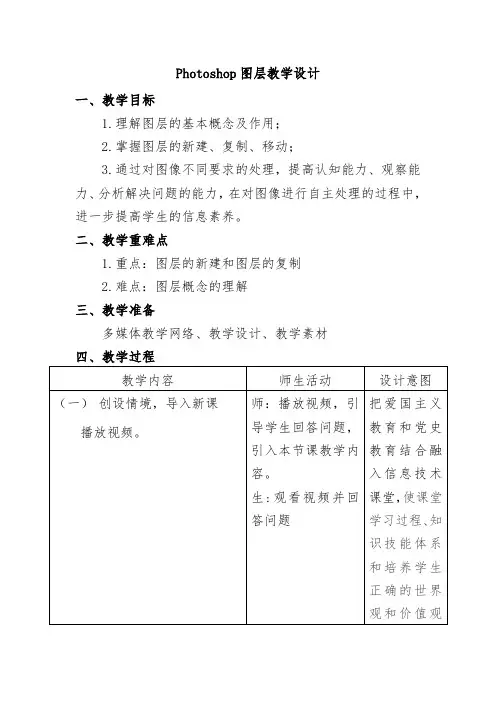
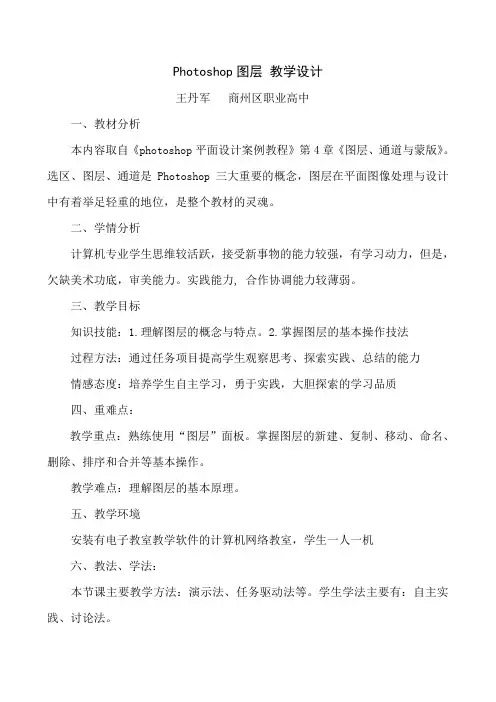
Photoshop图层教学设计
王丹军商州区职业高中
一、教材分析
本内容取自《photoshop平面设计案例教程》第4章《图层、通道与蒙版》。
选区、图层、通道是Photoshop三大重要的概念,图层在平面图像处理与设计中有着举足轻重的地位,是整个教材的灵魂。
二、学情分析
计算机专业学生思维较活跃,接受新事物的能力较强,有学习动力,但是,欠缺美术功底,审美能力。
实践能力, 合作协调能力较薄弱。
三、教学目标
知识技能:1.理解图层的概念与特点。
2.掌握图层的基本操作技法
过程方法:通过任务项目提高学生观察思考、探索实践、总结的能力
情感态度:培养学生自主学习,勇于实践,大胆探索的学习品质
四、重难点:
教学重点:熟练使用“图层”面板。
掌握图层的新建、复制、移动、命名、删除、排序和合并等基本操作。
教学难点:理解图层的基本原理。
五、教学环境
安装有电子教室教学软件的计算机网络教室,学生一人一机
六、教法、学法:
本节课主要教学方法:演示法、任务驱动法等。
学生学法主要有:自主实践、讨论法。
七、教学过程
八.教学反思
在实践中体验、讨论、总结出图层的基本原理和特点,理论结合实践一体化教学,是学生对图层的理解更加深刻。
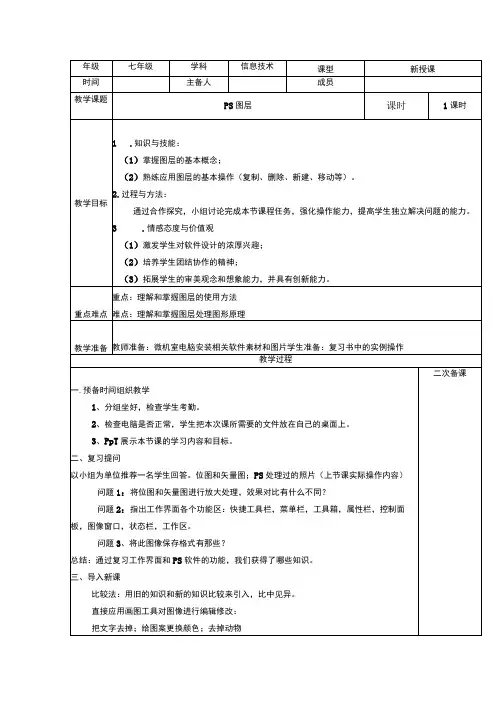
今天我们学习一种新的方法为图像进行编辑,并且随心所欲,把文字去掉;给图案更换颜色;去掉动物。
两种方法有什么区别呢?哪个更好呢?四、新课讲授直观展示:讲解的过程中,要求学生注意观察思考方法与变化。
想不想学习这种新的方法呢?我们首先要了解今天所学的内容。
1.什么是图层?图层,就像一张透明的纸,透过图层透明区域可以清晰的看到下面图层中的图像,就如同你在画板上作图,如果发现颜色不好看而你需要重新绘制新图,非常的麻烦,如果是分层绘制的话,那就完全不用重新绘制了(全程同步使用软件操作演示)2、学生思考:图层像什么?我们可以在图层上任意操作,但是都不会影响到其它图层中的图形。
3、在图例中我们看到有哪些图层呢?(见下图所示)背景层:相当于绘画中最下方不透明的纸,一个图像文件只有一个背景图层,可以与普通层进行相互转换。
普通层:相当于一张完全透明的纸,是最基本的图层。
文本层:文件中创建文字后,会自动生成文本层。
形状层:使用工具箱中的矢量图形工具在文件中创建图形后,会自动生成文本层。
效果层:为普通层应用图层效果后,会自动增加效果层。
填充层和调整层:用来控制图像颜色和色调、亮度和饱和度等的辅助层。
蒙版层:加在普通层上的一个掩盖,来隐藏或显示图像中的部分或全部。
实例:第一步:选定选区“T恤”引导思考一:用什么工具选定选区?引导思考二:怎样创建剪切图层?知识点:・使用魔棒工具选定选区总结:作用1——轻松建立所需图层引导思考三:如何拖拽卡通图案到“T恤”,图层面板有何变化?知识点:・拖拽另一幅图到“T恤”图层•编辑图层2的大小引导思考四:如何让两个图层混合?知识点:・选择图层混合模式进行融合・修饰图片总结:作用3——无痕迹拼接多幅图像六、课堂扩展任务法,从模仿学习到自主创新,挖掘学生的创作潜能。
任务:设计T恤还有好多美丽的图案可以制作在T恤上,大家从网上可以再寻找一些好的素材,设计一些更加美观的T 恤。
photoshop图层初中教案教学目标:1. 了解图层的概念和作用;2. 学会图层的创建、隐藏、显示、锁定、合并等基本操作;3. 学会图层样式的应用;4. 能够运用图层进行简单的图像编辑和合成。
教学重点:1. 图层的基本操作;2. 图层样式的应用。
教学难点:1. 图层的合并操作;2. 图层样式的应用。
教学准备:1. 安装好Photoshop软件的计算机;2. 教学PPT或黑板;3. 教学素材。
教学过程:一、导入(5分钟)1. 引导学生观察一些精美的图像作品,让学生思考这些作品是如何制作出来的。
2. 宣布本节课将学习Photoshop图层的基本操作与应用,引导学生产生学习兴趣。
二、图层的概念和作用(10分钟)1. 讲解图层的概念:图层是Photoshop中用来组织和管理图像元素的基本单位,每个图层都可以包含独立的图像内容。
2. 讲解图层的作用:图层可以帮助我们更好地组织和管理图像,使图像编辑更加灵活,便于修改和调整。
三、图层的创建与基本操作(15分钟)1. 演示如何创建图层:通过“图层”面板中的“新建图层”按钮或“Ctrl+Shift+N”快捷键创建新图层。
2. 演示如何隐藏和显示图层:通过点击图层面板中的图层眼睛图标或使用“Ctrl+H”快捷键。
3. 演示如何锁定图层:通过点击图层面板中的锁定图标或使用“Ctrl+L”快捷键。
4. 演示如何合并图层:通过点击图层面板中的“合并图层”按钮或使用“Ctrl+E”快捷键。
四、图层样式的应用(10分钟)1. 讲解图层样式的作用:图层样式可以用来添加投影、描边、渐变叠加等效果,使图像更加丰富和生动。
2. 演示如何应用图层样式:通过点击图层面板中的“添加图层样式”按钮,选择合适的样式并调整参数。
3. 让学生动手尝试应用图层样式到自己的作品中。
五、课堂练习(15分钟)1. 让学生利用所学知识,自行创作一幅图像作品,可以是对现有素材进行编辑,也可以是完全原创。
2. 教师巡回指导,解答学生的问题。
(图层的应用〔一〕-认识图层)教案
(图层的应用(一)-认识图层)教案
一、教学目标
1.认识图层,能够说出图层面板界面以及各局部的功能。
2.通过小组商量及自主探究,能够复述Photoshop软件中图层的相关概念。
3.会利用图层制作自己喜欢的图片,增强合作意识以及创新意识。
二、教学重难点
(重点)熟悉图层面板界面以及各局部的功能。
(难点)依据需要,利用图层制作图片。
三、教学过程
(一)温故知新,导入新课
回忆Photoshop的根本操作
教师演示修改上节课“守住绿色〞的广告效果图(含有多个图层),学生观察老师修改的步骤。
引出课题——图层的应用
(二)交流探究,了解功能
老师简要地介绍图层的作用,以及它的四种类型,分别是一般图层、文本图层、调整图层和背景图层。
(三)初次体验,认识图层
1.新建图层
教师演示:图层→新建→图层
设置名称、颜色、模式和不透明度等单击确定
教师强调一般层是透明无色的,就好比一张透明的纸一样,可以在上面任意绘制和擦除。
任务1:建立几个新图层,并在图层上绘制不同的图案,组成一幅画。
2.图层的显示与隐藏
任务2:点击图层面板中眼睛图标,观察图像窗口的变化。
(四)小结作业
小结:总结回忆本节课所学知识点。
作业:利用“鸡猫鸭.psd〞学习和掌握图层的功能。
ps图层微课课程设计一、课程目标知识目标:1. 学生能够理解图层的基本概念,掌握图层的创建、编辑和管理方法。
2. 学生能够掌握图层混合模式的作用和适用场景,灵活运用图层混合模式进行图像合成。
3. 学生能够了解图层样式的种类和功能,学会为图层添加、调整和删除样式。
技能目标:1. 学生能够运用PS软件,熟练操作图层相关功能,提高图像处理能力。
2. 学生能够通过图层技巧,创作出具有创意的图像作品,提升审美和设计能力。
情感态度价值观目标:1. 学生在学习过程中,培养对图像编辑的兴趣和热情,提高学习积极性。
2. 学生通过图层知识的学习,认识到团队合作的重要性,学会与他人分享、交流、合作。
3. 学生在学习图层应用的过程中,培养审美观念,提升对美的感知和创造能力。
课程性质:本课程为信息技术学科,结合PS软件教学,注重实践操作和技能培养。
学生特点:六年级学生具备一定的计算机操作基础,对图像编辑有一定兴趣,喜欢尝试新鲜事物。
教学要求:结合学生特点和课程性质,采用任务驱动法,以实践操作为主,注重培养学生的动手能力和创新思维。
将课程目标分解为具体的学习成果,以便在教学过程中进行有效指导和评估。
二、教学内容1. 图层基础知识:图层概念、图层类型(背景图层、普通图层、调整图层等)、图层面板的认识和使用。
2. 图层的基本操作:创建图层、删除图层、复制图层、移动图层、隐藏和显示图层、锁定图层、链接图层。
3. 图层混合模式:正常、溶解、叠加、柔光、强光等常用混合模式的讲解与实操。
4. 图层样式:投影、内阴影、外发光、内发光、斜面和浮雕等图层样式的添加、调整和应用。
5. 图层复合:图层组的创建与管理,图层复合的概念及应用。
教学大纲安排:第一课时:图层基础知识学习,认识图层面板,了解图层类型。
第二课时:图层的基本操作,学会创建、删除、复制、移动等操作。
第三课时:图层混合模式的讲解与实操,掌握常用混合模式的应用。
第四课时:图层样式的讲解与实操,学会为图层添加、调整样式。
第2讲初识图层
时间:
【教学目标】
1.知识目标:熟练掌握图层的基本概念和基本操作。
2.能力目标:使学生独立完成图层基本操作,培养学生的想象力和绘图能力。
3.情感目标:培养学生积极的学习态度,让他们懂得学习的乐趣无处不在,从而进一步培养对Photoshop兴趣。
【教学重难点】
重点:让学生理解图层的概念及基本操作。
难点:图层的灵活应用。
【教学过程】
导语:图层是photoshop中的核心功能。
不会图层操作,在Photoshop中寸步难行。
图层的重要性体现在它承载了图像,而且许多功能,如图层样式、混合模式、蒙版、滤镜、文字、3D 和调色命令等都依托于图层而存在。
如果没有图层,所有的图像都将处于一个平面上,这对于图像的编辑来说简直是无法想象的。
讲解
1、图层的基本属性
在编辑图层前,先要在“图层”面板中以单击的方式将其选择,
所选图层成为“当前图层”。
绘画、滤镜、颜色调整等只能在一个图层中进行;移动、对齐、变换或应用样式,可以同时处理多个图层。
2、“图层”面板
3、
创建图层
实战:1、使用移动工具选择图层
2、调整图层堆叠顺序
3、显示与隐藏图层
4、修改图层的颜色
操作实例:
利用图层的方式制作如下几个:(任选两个)
(先观看视频教程再操作)
作业点评:
上课时间
主要针对学生的作业情况重点讲解:斜切和透视的使用技巧,以及如何保存成图片格式(JPG)。
演示操作:制作Word图标的制作过程。
学生实践:在观看教师视频的基础上继续制作以上六个图标。
自主探索构建成功——认识PHOTOSHOP的图层今天我说课的题目是自主探索构建成功,首先介绍一下我的说课环节:我将从教材分析、学习者特征分析、教学目标分析、教学策略分析、教学过程分析与教学反思七个方面和大家共同探讨。
一、教材分析本节课是粤教版《信息技术选修2 多媒体技术应用》第四章第三节图形图像的加工中的内容,课标对本部分内容的要求是:能根据信息呈现需求,选择适当的工具和方法,对图形、图像等多种媒体信息进行适当的处理。
由于图层是PhotoShop 中的一个重要概念,书上却没有介绍,所以为了让学生更好地理解和应用图层,为图形、图像加工做好充分的知识准备,就有必要补上这部分内容,即认识PhotoShop的图层。
二、学习者特征分析本课的教学对象是高一年级的学生,身心渐趋成熟,逻辑思维趋于严密,已经具有一定的信息技术使用经验,虽然对图层概念比较陌生,但只要教师设计合理的教学过程对学生进行引导,让其参与、探索、讨论总结,就可以达到了解图层的概念掌握图层的操作方法的目标。
三、教学目标分析1、三维知识目标知识与技能:了解图层的含义,理解图层在图像处理中的意义,掌握图层的基本操作。
过程与方法:在教师搭建的教学网站的支持下,学生在探究学习和合作学习的过程中,体验自主探索获得新知的过程,任务驱动与学生评价贯穿整个学习过程。
情感态度与价值观目标:培养学生对图形图像加工的学习兴趣,以及合理利用信息技术的态度。
2、教学重难点教学重点:掌握图层基本操作的方法。
教学难点:图层概念的理解。
四、教学策略分析兴趣是最好的老师,学生有欲望去学习,内驱力被充分激发,老师还未教方法学生就已经自己开始钻研,体验自主探索合作学习的过程,才是我们当今信息技术课堂更需要的。
在教的过程中我采用任务探究法、讲解演示法、教学评价相结合的办法明确目标展开探究方法应用学生在学的过程中,通过访问教师搭建的教学网站,明确教学目标。
在完成教师根据学生层次不同设立相应的学习任务的过程中(基础任务、进阶任务和挑战任务)展开探究,并将探究到的图层操作办法应用到图片素材的加工中。
《Photoshop图层初识》教案
授课教师:王仁政
工作单位:遵化市职教中心
【教学内容】
Photoshop图层初识(高等教育出版社《Photoshop CS2平面设计与制作》第三章)【教学目标】
1. 知识目标:熟练掌握图层的基本概念和基本操作。
2. 能力目标:使学生独立完成图层基本操作,培养学生的想象能力和绘图能力。
3. 情感目标:培养学生积极的学习态度,让他们懂得学习的乐趣无处不在,从而进一
步培养对Photoshop兴趣。
【重点难点】
重点:让学生理解图层的概念及基本操作。
难点:图层的灵活运用。
【教学方法】
1. 基础知识以教师讲解演示为主。
2. 扩展知识以教师启发,学生练习为主。
【教学资源】
多媒体教室,教学所需的素材图片,教学课件。
【教学时间】
本节课为理论课,一课时。
【教学过程】
第一环节:导入新课(5分钟)
师:同学们,前面我们已经讲我Photoshop中工具的应用,不知大家还记不记得,在我们的操作中,出现过这样一种情况。
展示原图,演示挖走水果后的效果。
生:观察图片,联想以前的操作,发现问题(被挖走水果所在的位置出现了空白区域) ,产生疑问。
师:图像被挖走后,PS用背景色来填充这个空缺,谁是破坏原图像的罪魁祸首呢?
生:观察图层面板,发现只有一个背景层。
师:图片中的所有像素都位于同一个图层上,彼此密不可分,就象在一张纸上挖走一块必
然会留下一个空洞一样。
师:再次演示挖走水果的效果。
请同学们观察两次图层面板有什么不同。
生:观察图层面板,发现水果和背景层分开了。
师:由此,我们可以看出,适当的使用图层,会给图像的编辑带来极大的便利。
下面我们就看看什么是图层。
设计意图:通过演示、提问,激发学生学习兴趣。
分析原因,引出使用图层的重要性。
两个例子做比较,强调图层的重要性。
让学生带着问题学习,有一个明确的学习目标。
第二环节:教师示范,讲授新课(15分钟)
师:什么是图层呢?请大家在白纸上画一个人脸。
观察学生的绘画过程。
生:非常感兴趣,开始动手按老师要求做。
师:修改起来是不是很不方便呢?
生:点头同意
师:那么想象一下,如果我们不是直接画在纸上,而是先在纸上铺一层透明的塑料薄膜,把脸画在这张透明薄膜上。
画完后再铺一层薄膜画上眼睛。
再铺一张画鼻子。
(展示图片)最后组成的效果和你在一张纸上画的在视觉上是不是一样呢?
师:(展示图片)虽然视觉效果一致,但分层绘制的作品具有很强的可修改性。
师:图层相当于“透明薄膜”图像分层绘制,极大地提高了后期修改的便利度,最大可能地避免重复劳动。
因此,将图像分层制作是明智的。
下面我们介绍图层的相关知识。
师:下面我们看看图层调板。
它是用来管理图层的操作的。
通过"窗口"菜单中的"图层"命令可将图层调板调出。
(演示) 一幅图像中至少必须有一个图层存在。
新建图像时,背景内容选择白色或背景色,那么新图像中就会有一个背景层存在,并且有一个锁定的标志。
(演示)如果背景内容选择透明,就会出现一个名为图层1的层。
(演示)
设计意图:通过学生亲自操作来理解什么是图层。
引导学生根据自己的常识,发挥想象力,加深学生对图层的理解,肯定分层绘制作品的意义。
讲授必备的基础知识,让学生了解细节。
师:好了,有了前面的准备工作,下面我们就共同学习一下图层的基本操作。
(1)新建图层
师:新建一个400×255(单位是像素,也可自己设定)的白色背景图像,然后新建一个图层用来画脸庞。
新建图层的方法就是点击图层调板下方的按钮,会看到图层调板多出了一个叫“图层1”的层,这样就已经建好了图层了。
通俗地说已经盖上了一层透明薄膜。
生:观察并记录
(2)重命名图层
师:双击图层名即可修改图层的名字。
师: 选择一个自己喜欢的前景色在face层中画一个椭圆当作脸蛋。
画之前一定要注意图层调板中目前选择的是否为face层,画完后从face层的缩览图中可以看到大致的形状。
如果画之前选择的图层是背景层,这个椭圆就会被画到背景层上。
要当心不要犯这样的错误。
(3)复制图层
师: 再新建一个图层命名为eye,选择一个与前面不同的颜色画一个代表眼睛的圆。
如何将两个眼睛画的一样大呢?
生:思考并提出自己的想法。
师:可以通过复制现有的图层来达到目的。
我们将eye层复制一个就可以了。
师:在图层调板中将图层拖动到下方的新建图层按钮上。
这样会生成一个名为“eye副本”
的新层。
生:观察并记录。
(4)移动图层对象
师:刚才完成了复制图层的操作,我们到看的画面上还是只有一个眼睛。
为什么呢?
生:学生发现问题,产生疑问,找原因。
师:这是因为复制出的图层和原图层位置完全一致,是重叠在一起的。
所以要把第二只眼睛拖到合适的位置。
师:选中"eye副本"图层,选中"移动工具",按下Shift键,再拖动眼睛,可以水平移动。
师:被选中的层才可以进行移动或者是其他一些操作,
师:我们可以利用相同的方法绘制鼻子,嘴巴,耳朵。
哪位同学能到前面来试试鼻子的绘制?
第三环节:学生活动(20分钟)
学生活动安排了两部分内容:一是继续完成人脸的制作,二是根据示例完成百页窗效果。
第二个例子,完全让学生自已做有一定的困难,所以一开始应由教师给出启发提示,再由同学完成,最后由教师给出完整的示范操作。
利用教师传授的知识和技术,分组让学生操作教师指定内容,这样既活跃了课堂气氛,又激发了学生的兴趣,操作过程中,教师要进行不同程度的启发和提示。
通过讲解学生操作过程中出现的一些问题,提示学生上机时要注意的细节。
随着学生活动的完成,学生对图层就有了一定的认知和操作水平,本节课的教学难点基本解决完成。
第四环节:归纳总结(3分钟)
通过各组同学来讲一讲:你是怎么认识图层的,教师要及时做要领上的总结,教师在归纳总结时,要配合操作,一边操作一边总结,这样可以给学生留下更加直观深刻的印象,通过归纳总结,学生对图层就有一个较为完整的系统的理解,有利于上机课少走弯路。
第五环节:布置任务(2分钟)
(1)通过网络自己了解图层的相关知识,
(2)利用所学知识,制作出一到两张卡通人物或动物,这个任务主要是锻炼对知识的综合运
用能力。
【板书设计】
引入:为什么要使用图层
1. 什么是图层
2. 图层调板
(1)图层调板是用来管理图层的操作的。
(2)一幅图像中至少必须有一个图层存在。
3.图层的基本操作
(1)新建图层
(2)重命名图层
(3)复制图层
(4)移动图层对象
举例:人脸的制作
百页窗的制作
课后作业:(略)。